「OneDrive」でファイルを管理・共有する
「OneDrive(ワンドライブ)」は、インターネット上にファイルを保存するオンラインストレージサービスです。保存したデータはスマホなどの端末からでも操作できるので、活用すると便利です。「OneDrive」でファイルを管理・共有する方法を見ていきましょう。
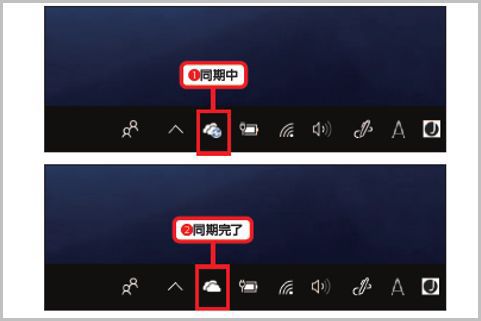
OneDriveに共有されているデータが表示
OneDriveのデータはインターネット上に保存されていますが、Windows 10では、パソコン内部に保存されているデータと同じように、エクスプローラーから直接操作できます。
エクスプローラーの左側のウィンドウにある「OneDrive」を左クリックすると、OneDriveに共有されているデータが表示されます。ファイルやフォルダーのコピーや移動、削除などの手順は、ほかのファイルと同様です。「OneDrive」フォルダー内を操作すると、インターネット上のデータはすぐに同期されます。
OneDriveフォルダー内を変更すると、データが同期されます。同期中かどうかは、通知領域のOneDriveアイコンで確認できます。同期中にエラーが起きたときは、OneDriveアイコンに×アイコンが表示されます。この場合、OneDriveアイコンをクリックするとエラーの内容を確認できます。
OneDriveの「ファイルのオンデマンド」
OneDriveの「ファイルのオンデマンド」は、必要なデータだけをパソコンに保存する機能です。OneDrive上のデータの中から必要なものだけを保存するので、空き容量を節約できます。
通知領域のOneDriveアイコンを右クリックし、「設定」を左クリックします。通知領域にアイコンが表示されていないときは、矢印アイコンをクリックします。
OneDriveの設定画面が表示されたら、「設定」タブを左クリックし、「容量を節約し、ファイルを使用するときにダウンロード」にチェックを付けます。OneDriveに保存されているデータをすべてパソコン内にも保存しておくときはチェックを外します。
OneDriveのファイルやフォルダーがパソコン内に保存されているかどうかを確認したいときは、アイコンに表示されているマークを確認します。雲のアイコンになっているファイルやフォルダーは保存されていないので、インターネットに接続されていないときは利用できません。
仕事や勉強などで常に最新のファイルを使う場合、ファイルが保存されているフォルダーを「常に利用可能なファイル」の状態にしておくと便利です。
























